Windows 8 Spații de stocare: primul aspect
Microsoft a anunțat Windows 8 ConsumerPrevizualizare la Mobile World Congress săptămâna trecută. Una dintre caracteristicile care m-au interesat cel mai mult să testez este Spațiile de stocare. Spațiile de stocare vor lua mai multe unități și le vor pune în comun, întrucât au fost una singură. Aceasta este o tehnologie similară folosită în Windows Home Server versiunea 1 numită Drive Extender.
Aveți nevoie de cel puțin o unitate suplimentară conectatăla sistemul dvs. Windows 8. Adică unitatea dvs. locală (C :) și o altă unitate internă sau externă. Dar pentru cele mai bune rezultate, veți dori să adăugați cel puțin două unități suplimentare. Două unități vă permite să utilizați Mirroring care copiază sau „reflectă” datele din ambele unități. În cazul unei defecțiuni a discului, veți avea în continuare toate fișierele de rezervă.

Diagrama de credit: Microsoft
Aici configurez spații de stocare pe un sistem Windows 8 pentru vizualizarea consumatorului și pe două unități externe. O carte digitală de 1 TB Western Digital și o unitate verde de 2 TB Fantom.
Din ecranul Metro Start apăsați pe Cheia Windows + W Comanda rapidă de la tastatură. Caseta Căutare se afișează cu Setări evidențiate. Tip: spatii de depozitare și apăsați Enter sau faceți clic pe pictograma din partea stângă.
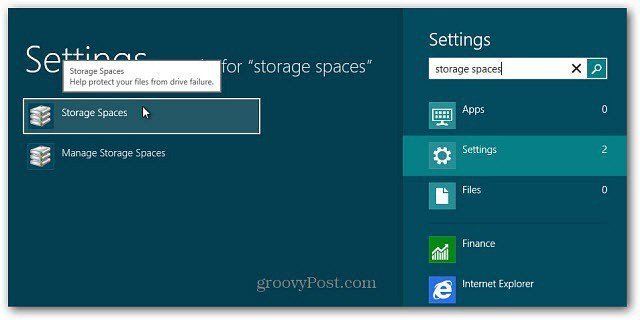
În mod alternativ, deschideți Panoul de control, comutați vizualizarea la Icoane mari și faceți clic pe Spații de stocare.
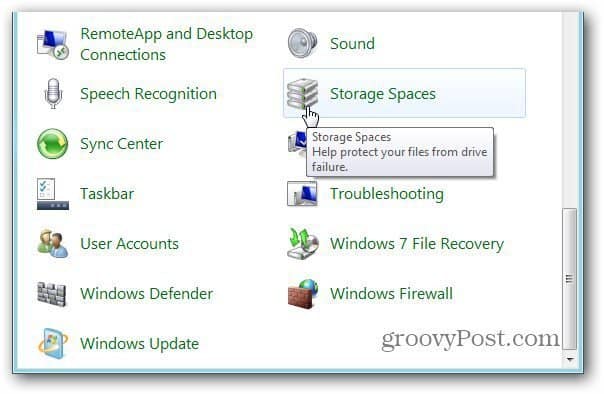
Se deschide fereastra Spații de stocare. Faceți clic pe Creați un spațiu de stocare și spațiu de stocare nou.
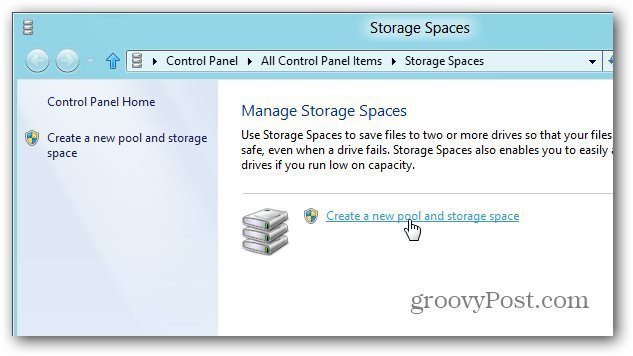
Se deschide fereastra Create a Storage Pool. Vede unitățile externe pe care le-am conectat la sistemul meu. Veți vedea un avertisment cu privire la ștergerea datelor, așa că asigurați-vă că ați efectuat o copie de siguranță a datelor pe care doriți să le salvați. Faceți clic pe Vizualizare fișiere pentru a vedea datele care se află pe fiecare unitate.
Sau pur și simplu folosiți o unitate nouă. Verificați unitățile, apoi faceți clic pe Create Pool.
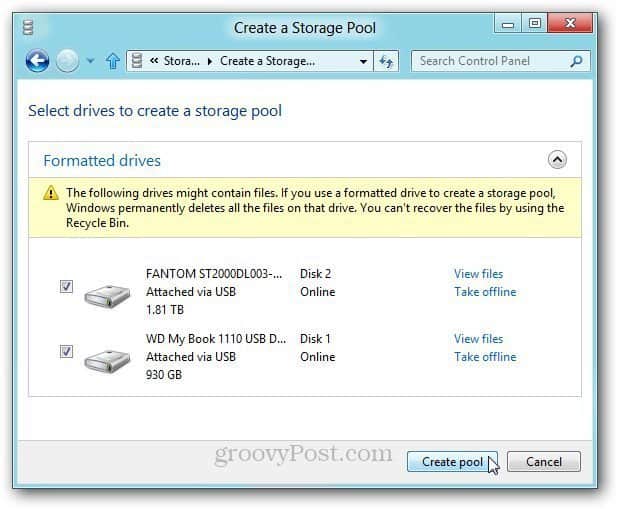
Sistemul pregătește unitățile pentru a crea un Pool de stocare.
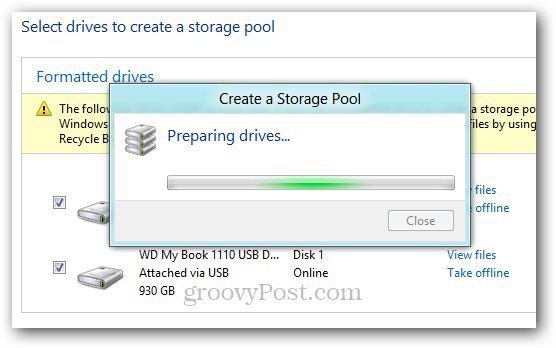
În continuare, dați-i spațiului de stocare un nume și o scrisoare de unitate. Am ales o literă spre sfârșitul alfabetului pentru a evita conflictele atunci când conectați alte unități mari și unități externe.
Sub Reziliență, selectați Oglindă bidirecțională din meniul vertical. Această setare stochează două copii ale datelor dvs. pe fiecare unitate. Deci, dacă o unitate nu reușește, mai aveți o copie de rezervă.
Pentru dimensiune, împarte stocarea totală la jumătateMod implicit. Cu toate acestea, puteți face dimensiunea logică cât de mare doriți. De exemplu, dacă am făcut 5 TB, atunci când este nevoie de mai mult spațiu, voi primi un mesaj pentru a adăuga mai mult spațiu de stocare. Faceți clic pe Creare spațiu de stocare.
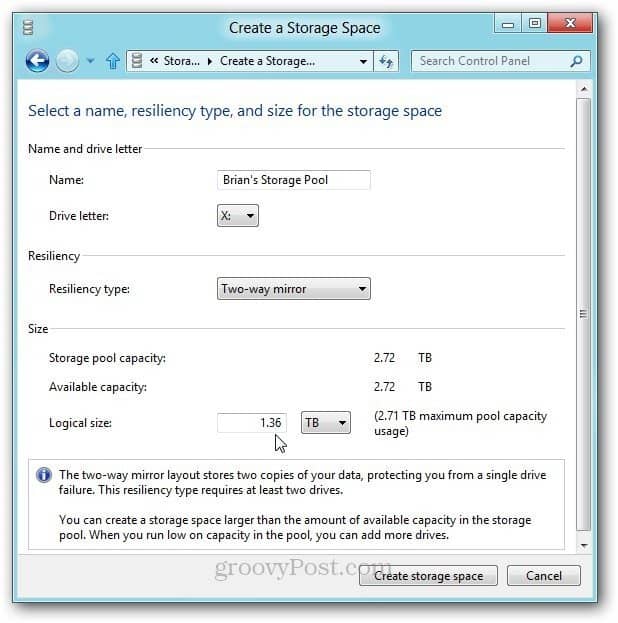
Windows 8 începe să formateze unitățile și să creeze grupul de stocare.
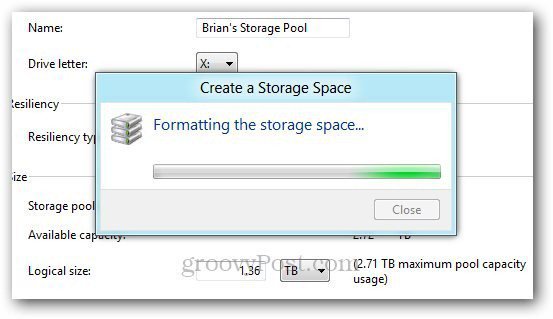
După crearea Pool-ului de stocare, se afișează înComputerul ca un singur hard disk. Unitățile combinate vor acționa ca unul singur. Îl puteți folosi la fel ca orice altă unitate conectată din sistemul dumneavoastră. De asemenea, puteți utiliza BitLocker sau TrueCrypt în Pool-ul de stocare pentru a cripta datele.
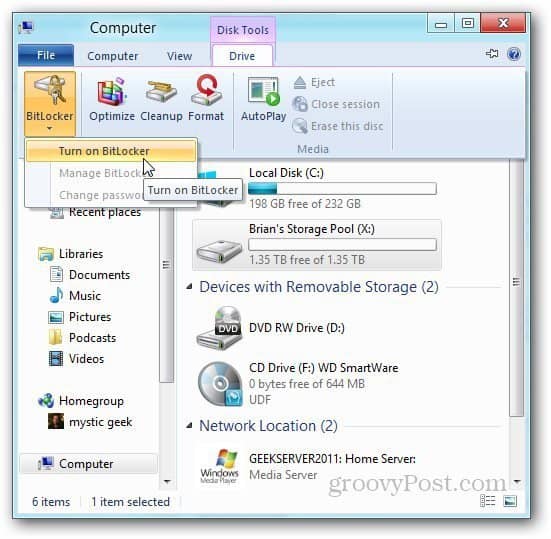
Aici mut câteva fișiere localizate pe serverul meu WHS 2011 HP ProLiant Microserver în Pool-ul de stocare folosind noua funcție de copiere din Windows 8.
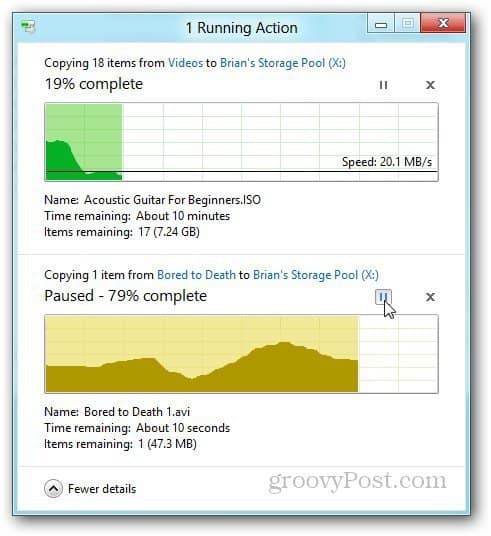
Accesați Gestionare stocare stocare pentru a vizualiza fișierele, pentru a redenumi sau redenumi unități individuale din pool.
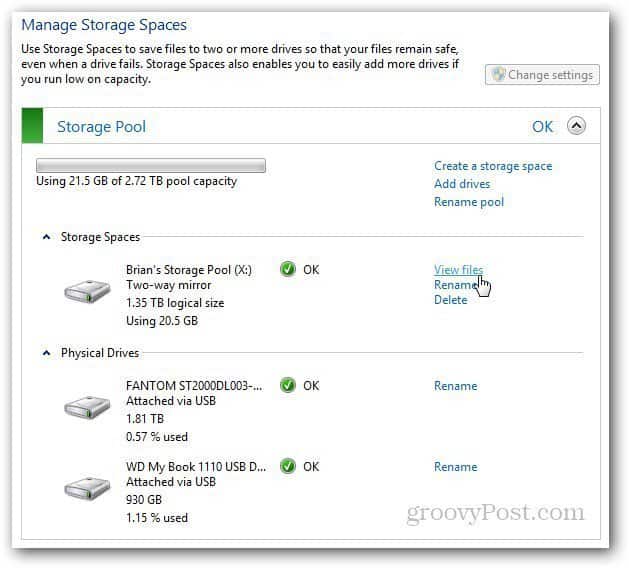
Dacă doriți să ștergeți un pool de stocare din orice motiv, faceți clic pe Ștergeți pool.
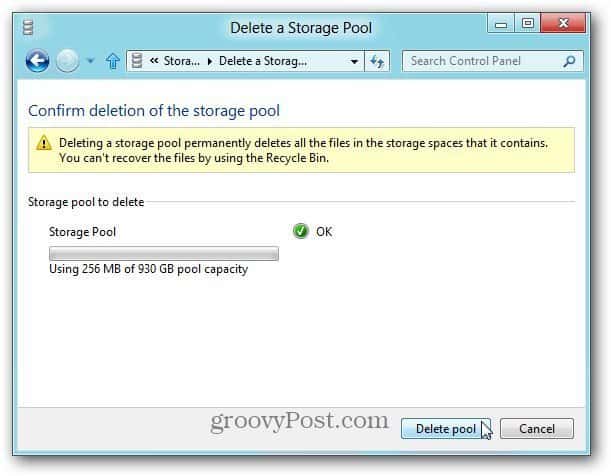
Fiind un pasionat de Windows Home Server, face acest lucrumă întreb dacă Spațiile de stocare, împreună cu funcția HomeGroup, ar putea înlocui necesitatea de a avea o unitate WHS sau Network Attached Storage (NAS) pe o rețea de domiciliu. Întrucât grupul de unități funcționează ca o singură unitate, faceți o copie de siguranță a datelor utilizând SyncToy, utilitarul Backup în Windows sau orice număr de programe de rezervă de la terți.
Tocmai am început să testez spațiile de stocare. Este o caracteristică interesantă cu multe posibilități. Există și lucruri interesante pe care le poți face prin intermediul comenzilor Power Shell. Voi trece peste opțiunile mai avansate din articolele ulterioare. Acum aveți o înțelegere de bază a modului în care funcționează spațiile de stocare și modul de configurare pentru dvs.
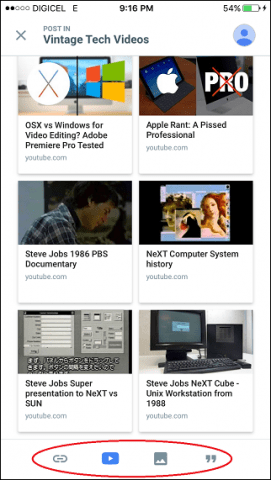









Lasa un comentariu